Word中不同字体下英文字母的输入效果
- 格式:doc
- 大小:28.50 KB
- 文档页数:2
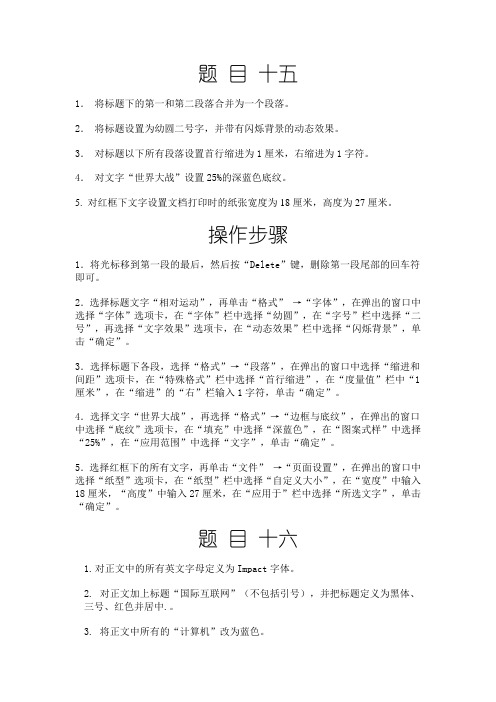
题目十五1.将标题下的第一和第二段落合并为一个段落。
2.将标题设置为幼圆二号字,并带有闪烁背景的动态效果。
3.对标题以下所有段落设置首行缩进为1厘米,右缩进为1字符。
4.对文字“世界大战”设置25%的深蓝色底纹。
5. 对红框下文字设置文档打印时的纸张宽度为18厘米,高度为27厘米。
操作步骤1.将光标移到第一段的最后,然后按“Delete”键,删除第一段尾部的回车符即可。
2.选择标题文字“相对运动”,再单击“格式”→“字体”,在弹出的窗口中选择“字体”选项卡,在“字体”栏中选择“幼圆”,在“字号”栏中选择“二号”,再选择“文字效果”选项卡,在“动态效果”栏中选择“闪烁背景”,单击“确定”。
3.选择标题下各段,选择“格式”→“段落”,在弹出的窗口中选择“缩进和间距”选项卡,在“特殊格式”栏中选择“首行缩进”,在“度量值”栏中“1厘米”,在“缩进”的“右”栏输入1字符,单击“确定”。
4.选择文字“世界大战”,再选择“格式”→“边框与底纹”,在弹出的窗口中选择“底纹”选项卡,在“填充”中选择“深蓝色”,在“图案式样”中选择“25%”,在“应用范围”中选择“文字”,单击“确定”。
5.选择红框下的所有文字,再单击“文件”→“页面设置”,在弹出的窗口中选择“纸型”选项卡,在“纸型”栏中选择“自定义大小”,在“宽度”中输入18厘米,“高度”中输入27厘米,在“应用于”栏中选择“所选文字”,单击“确定”。
题目十六1.对正文中的所有英文字母定义为Impact字体。
2. 对正文加上标题“国际互联网”(不包括引号),并把标题定义为黑体、三号、红色并居中.。
3. 将正文中所有的“计算机”改为蓝色。
4.将正文中10后的8设为上标。
5.将正文中的图片与文字按“紧密型”设置;6. 将正文中每段加上项目符号“●”操作步骤1.选择正文中的所有内容,再单击“格式”→“字体”,在弹出的窗口中选择“字体”选项卡,在“西文字体”栏中选择字体“Impact”,单击“确定”。

每天学一招,你也是Word高手!3月30日,星期五只装有W o r d2003如何打开W o r d2007文档安装Word2007的兼容包后,即可用Word2003打开Word2007文件。
每天学一招,你也是Word高手!3月31日,星期六默认W o r d2003或W o r d2007打开开始——运行——输入”C:\Program Files\Microsoft Office2003\OFFICE11\WINWORD.EXE” /regserver默每天学一招,你也是Word高手!4月1日,星期日被遗忘的帮助“?”在打开查找和替换等对话框时,对话框上会有“?”图标,点击图标即可查看关于该功能的帮助内容,比较全面,是快速学习功能使用的极佳助手,有空别忘点一点。
每天学一招,你也是Word高手!4月5日,星期四插入带方框的字符×等其他带框字插入特殊符号√,选中,格式——中文版式——带圈字符——选□,得到□√。
同理可得到□图1 图2插入符号和特殊符号1.插入——特殊符号,各种单位、标点、拼音、运算符尽在你眼前,任你选择,见图1。
插入——符号——选择“符号”选项卡——字体选择,你可以在其中找到Word中支持的所有字符,特别每天学一招,你也是Word高手!4月6日,星期五生僻字输入法遇到生僻字不认识,而手头又没有字典如何输入生僻字?先输入认识的偏旁或部每天学一招,你也是Word高手!4月9日,星期一在文档中补插入文字,光标后文字被消掉了,是怎么回事呢?再按下Insert键即可。
按一下Insert键进入“改写”状态,就产生如此情况,再按下取消“改写”状态每天学一招,你也是Word高手!4月10日,星期二在W o r d编辑中经常要调整字休大小来满足编辑要求选中要修改的文字,按Ctrl+] 或Ctrl+[ 来改变字体的大小!增大字号——Ctrl+]减小字号——Ctrl+[该方法调整字体的特点:1.可以微量改字体大小。
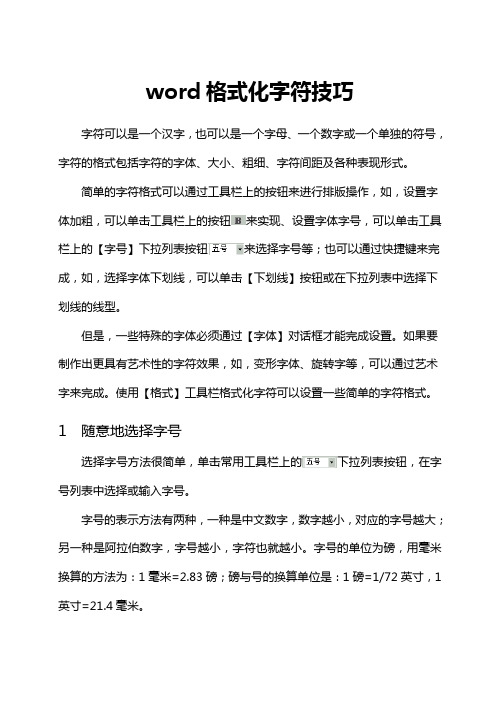
word格式化字符技巧字符可以是一个汉字,也可以是一个字母、一个数字或一个单独的符号,字符的格式包括字符的字体、大小、粗细、字符间距及各种表现形式。
简单的字符格式可以通过工具栏上的按钮来进行排版操作,如,设置字体加粗,可以单击工具栏上的按钮来实现、设置字体字号,可以单击工具栏上的【字号】下拉列表按钮来选择字号等;也可以通过快捷键来完成,如,选择字体下划线,可以单击【下划线】按钮或在下拉列表中选择下划线的线型。
但是,一些特殊的字体必须通过【字体】对话框才能完成设置。
如果要制作出更具有艺术性的字符效果,如,变形字体、旋转字等,可以通过艺术字来完成。
使用【格式】工具栏格式化字符可以设置一些简单的字符格式。
1 随意地选择字号选择字号方法很简单,单击常用工具栏上的下拉列表按钮,在字号列表中选择或输入字号。
字号的表示方法有两种,一种是中文数字,数字越小,对应的字号越大;另一种是阿拉伯数字,字号越小,字符也就越小。
字号的单位为磅,用毫米换算的方法为:1毫米=2.83磅;磅与号的换算单位是:1磅=1/72英寸,1英寸=21.4毫米。
在Word中,表述字体大小的计量单位有两种,一种是汉字的字号,如初号、小初、一号、…七号、八号;另一种是用国际上通用的“磅”来表示,如4、4.5、10、12、…48、72等。
中文字号中,“数值”越大,字就越小,所以八号字是最小的;在用“磅”表示的字号时,数值越小,字符的尺寸越小,数值越大,字符的尺寸越大。
1磅有多大呢?2.83磅等于1毫米,所以28号字大概就是一厘米高的字,约相当于中文字号中的一号字。
在Word环境下,也可以打印大标语、大横幅剪字时所需的足够大的“大”字体。
事实上,Word中最大字体可达“1638磅”!说到“磅”值,在这里就有必要说说中文Word中汉字字体的计量问题。
中文字号就是这十六种,而用“磅”表示的字号却很多,其磅值的数字范围为1~1638,也就是说最大的字号可以是1638,约58厘米见方,最小的字号为1,三个这样的字加起来还到到一毫米宽。

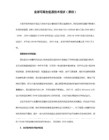

Word中特殊字符输入集锦我们常常要在文档中输入一些键盘上没有的特殊字符,如商标符号TM、英磅符号£、人民币符号¥等。
常用一点的在一些中文输入法中能直接输入,很多却不能,乍一接触这些无法输入的特殊符号,还真有点不知从何下手,其实在Word、Excel等系列中,我们有多种方法“对付”它们。
1.利用符号插入命令执行“插入”菜单下的“符号”命令,就出现“符号”对话框,在“符号”选项卡中有各种符号,按字体和字体的子集分门别类,选中一个后单击“插入”按钮就可以将其输入到文档中的插入点处;单击“特殊符号”选项卡,我们就可以找到商标符、版权符、注册符、段落标记等特殊符号了。
2.利用定义快捷键或自动更正功能快速输入上面的方法掌握起来比较简单,但略显繁琐,如果经常要使用某一特殊字符,就可以给它定义一组快捷键,如TM符号的系统缺省快捷键是“Ctrl+Alt+T”。
给一个符号定义(或重新定义)快捷键只要在“符号”对话框中选中它后单击下面的“快捷键”按钮输入新快捷键即可。
如我们要将商标符号的快捷键定义为“Ctrl+Alt+1”,单击“快捷键”后出现“自定义键盘对话框,插入点自动位于“新快捷键”的空栏中,只要同时按下“Ctrl+Alt +1”,该组合键就输入其中,单击“指定”按钮即可。
还有一种快速输入特殊符号的方法就是使用自动更正功能,在英文状态下按顺序输入tm后,Word会自动将其变为TM,其实这里使用的就是Word的自动更正功能。
在“符号”对话框中选中一个符号后单击下面的“自动更正”按钮就会出现“自动更正”对话框,“替换为”栏中显示的是选中的特殊字符,在前面的“替换”栏中键入要替换的内容即可。
如我们要用(+)来替换∑符号,只要先在“符号”对话框中找到∑符号,单击“自动更正”按钮,在“替换”栏中键入(+),单击下面的“添加”(修改时为“替换”)按钮即可。
以后在英文半角状态下顺序输入(+)后Word会自动将它转换成∑。
如果不想让它自动更正,只要不处于英文半角状态或不按顺序输入即可。
教你如何在Word、Excel、PPT快速中输入国际英文音标以及解决Word文件中音标变成乱码问题(附件:国际标准音标字体库)(一)、解决音标成乱码问题:例如:下载一个《新东方BEC词汇例解》的word文件,打开后发现,英语还在,但是音标都成乱码了,如何解决呢?原理说明:因为你的Windows系库中没有国际音标的字体库,Windows无法识别,自然会出现乱码,也因此,解决办法就是在Windows字体库中安装国际标准音标字体库,再打开的话你会发现音标不再是乱码了。
注意事项:未安装标准音标字体库之前打开音标文件可能会提示内容语法错误是否自动修改(好像是这样提示的,没有提示更好),要选否。
否则就有可能错误的修改文件里的单词的音标了。
操作步骤:1.下载本文附件中的(Ksphonet.zip (12.90KB))文件,解压,文件夹里有一个文件文件名:Ksphonet文件类型是:TrueType 字体文件 (.ttf)2.复制解压后的Ksphonet 文件到下面文件夹C:\WINDOWS\Fonts里面(把上面路径复制到文件夹地址栏转到就可以了)。
这个文件夹是系统字体库文件夹。
3.再该文件夹里面找到该文件,选定-->点右键-->安装,安装完成了就可以了。
一定要记得安装,不然的话不回吧乱码转换成音标。
这个安装很快很简单,不会像安装程序那样选路径什么的,只管安装就行了。
再打开看一下《新东方BEC词汇例解》,你会发现乱码不见了,会有标准的音标。
(二)、如何在word、Excel、ppt中直接用键盘快速输入标准英标:例如:在编辑word文件时需要输入音标的时候,大多数人选择搜狗、扣扣输入法或者其他输入法自带的符号输入器中的英文音标小键盘,然后鼠标辅助输入音标。
这样操作的话输入就很麻烦了,下面说明如何快捷键盘输入英文音标。
原理说明:word字体下拉菜单有多种字体选择,因为在安装Windows时,会自动安装office软件里面的字体库到操作系统。
英语音标字体的安装与输入
一、安装:
先在网上下载音标字体GWIPA,然后将音标字体文件GWIPA.ttf复制到系统盘的\windows\fonts目录下即可完成安装。
安装步骤:点击“我的电脑”→打开C盘→ 点开windows文件夹→ 找到fonts文件夹,点开→ 复制(字体)→ 粘贴。
二、输入:
安装完成后,即可使用:
首先,打开Word或Excel文档,在字体工具栏中找到“GWIPA”字体,然后按一下键盘上的Caps Lock键,试一试,我们会发现在输入大写字母状态时,文档中已经自动转换为相对应的国际音标了。
除了用Caps Lock进行切换外,还可以在正常状态下按住Shift键同时按字母键,也可以输出需要的对应音标来。
下面是键盘中26个英文字母转换后的国际音标对比表(初学时可以打印出来,便于对照看):
注:国际音标中的“次重音符号”和“重音符号”分别对应标点中的“分号”和“引号”。
第4章文字处理软件Word 20004-1 概述Word 2000是Microsoft Office 2000组件中的最为重要的组成部分,具有非常强大的文字书写、编辑和排版功能,可用来处理各种公文、信函、书刊、报纸等。
Word 2000功能强大,简单易学,方便使用,已经成为人们的日常生活和办公自动化的有力助手。
4-1-1 Word的启动Word的启动最常用的方式有以下两种:1.使用Word 2000的快捷方式直接双击桌面上Word2000的快捷方式图标即可启动Word2000。
若桌面上没有该图标,可以新建一个快捷方式图标。
2.从开始菜单启动Word2000(1)单击Windows任务栏上的“开始”菜单按钮,移动鼠标指向“程序”项。
图4-1 Word2000中文版界面(2)单击“程序”级联菜单的“Microsoft Word”命令即可执行启动。
4-1-2 Word窗口的基本结构启动了Word2000之后,将打开Word2000的用户界面。
如图4-1所示。
其窗口的主要组成部分有标题栏、窗口控制图标、菜单栏、文档窗口、窗口控制按钮、“常用”工具栏、“格式”工具栏、标尺、滚动条、状态栏、滚动按钮、视图切换按钮等。
4-1-3 Word的退出Word2000的退出有以下5种方法:(1)选择“文件”菜单中的“退出”命令。
(2)直接单击Word2000程序标题栏右侧的程序窗口控制按钮。
(注意,如果打开了多个窗口,该功能只关闭当前活动窗口)(3)单击文档标题栏最左侧的窗口控制图标,在下拉菜单中单击“关闭”。
功能同(2)(4)双击Word2000程序标题栏最左侧的窗口控制图标。
功能同(2)(5)按【Alt + F4】键。
功能同(2)若文件未保存过或在原来保存的基础上做了修改,系统将提示用户是否保存编辑或修改的内容,用户可以根据需要单击“是”或“否”按钮。
4-2 文档的基本操作4-2-1 创建新文档Word 启动后,屏幕上将出现一个标题为“文档1”的空白文档,用户可以立即在此文档中输入文本,编辑文件。